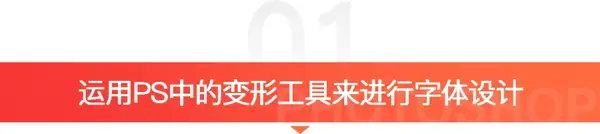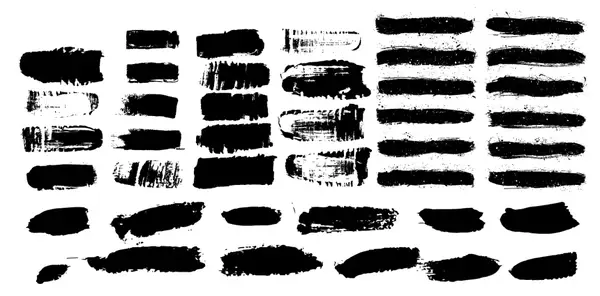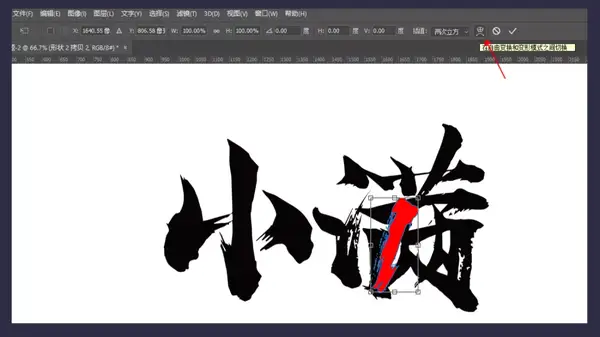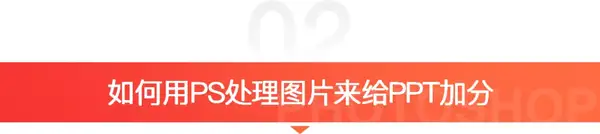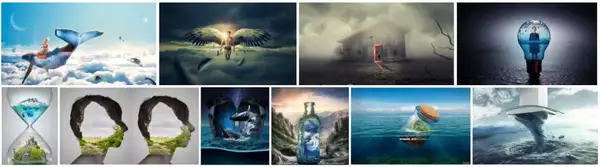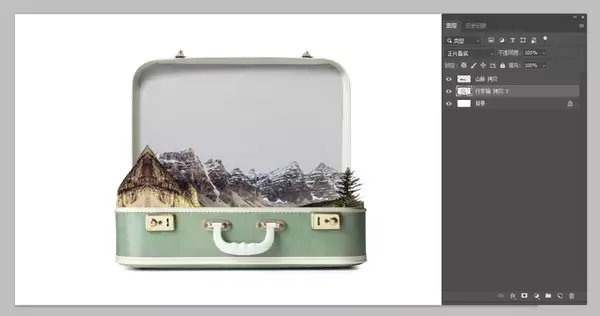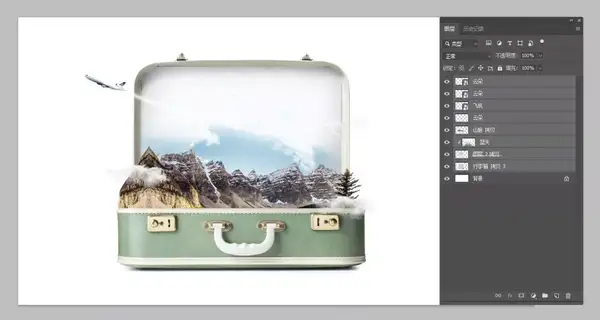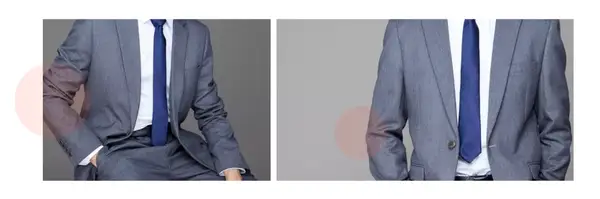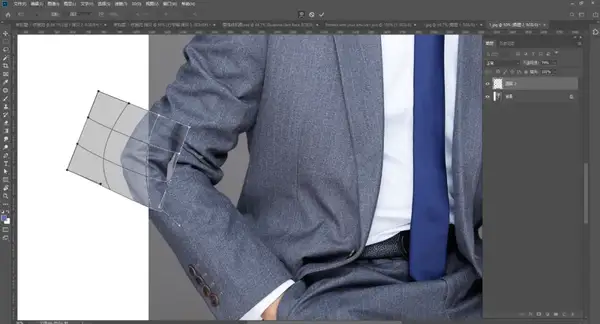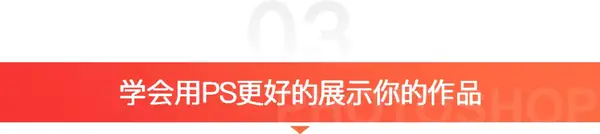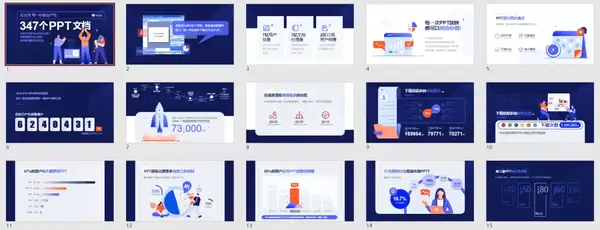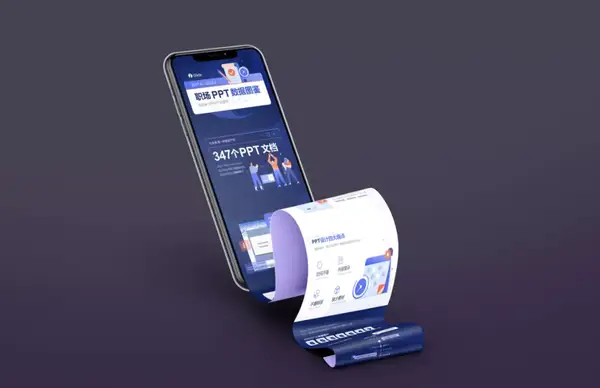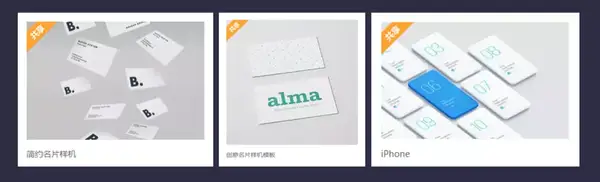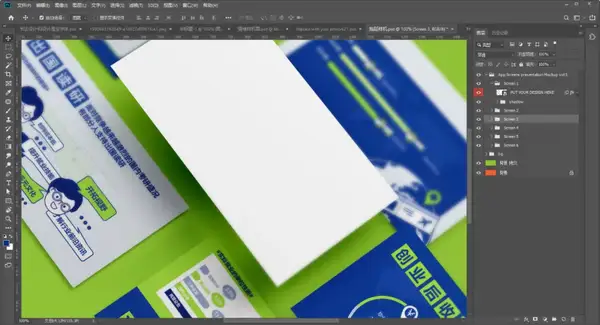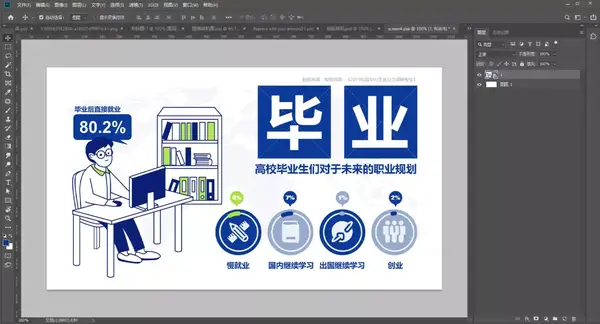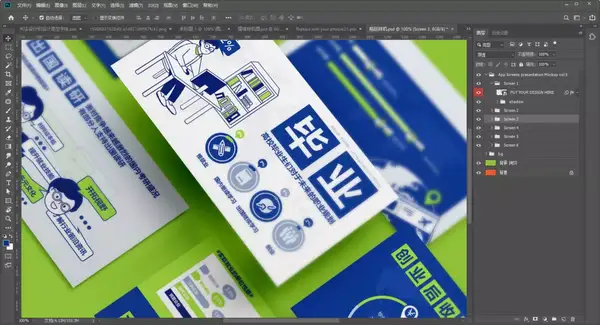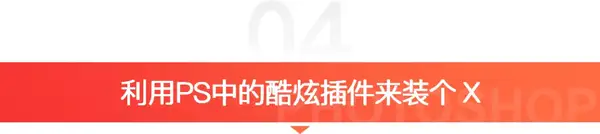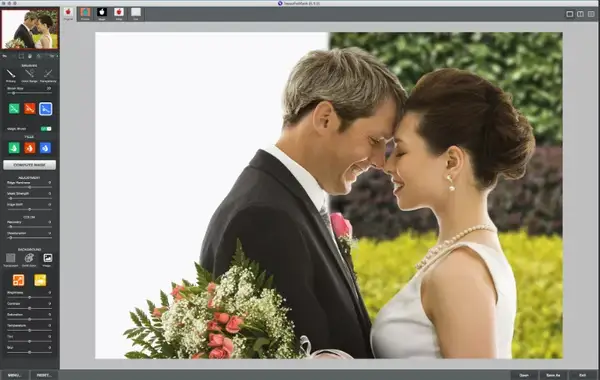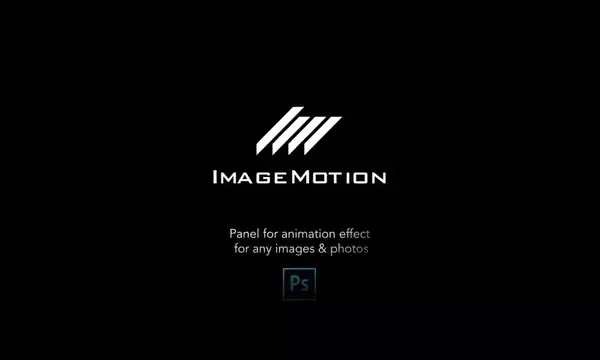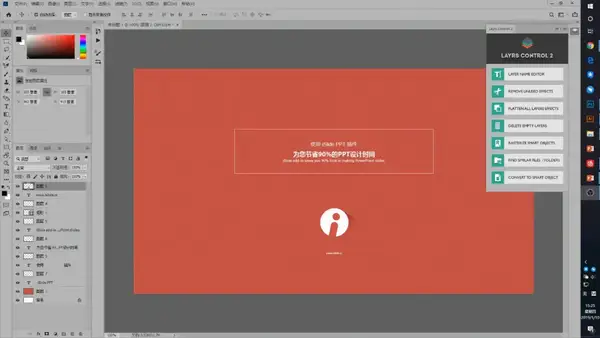ps怎么做ppt
PPT 作为信息传达办公软件,可以美化我们的文档、图表,在这个颜值即正义的年代,PPT 越来越受到重视,对自己要求高的人,对自己作品的要求也不例外,但是很少有人是专业设计出身,想要把PPT处理得更好看,不得不借助一些专业设计软件,比如 PS 。
可是 PS 的专业度对普通职场和校园学生来说有一定的门槛,其实 PS 里也有一些简单又实用的技巧,稍加运用再和 PPT 相结合,绝对惊艳全场。
今天就由 iSlide 高级视觉设计师 @菠萝煮茶 同学为大家分享一些 PS 的使用技巧~
不同风格的书法字体在 PPT 设计中的应用极为广泛,当我们需要在页面上展示标题,或者引言、口号时,用书法字体来进行设计,在视觉呈现上,会更引人入胜。
但是由于可商用的书法字体太少,无法满足 PPT 设计时的所有需求,所以经常会遇到需要进行字体设计的情况。
这时候我们就可以用一些笔触来进行拼凑,或者通过在一些基础字体上添加笔画来改变文字风格。
但在设计的过程中,笔刷素材并不能满足所有需要的笔画,那该怎么办呢?
除了关注 iSlide 插图库中笔刷素材的更新,还可以使用 PS 中的变形工具来解决这一问题。
操作步骤
Step 01:在 Photoshop 中选中需要调整的笔画图层,快捷键< ctrl T >打开<自由变换工具>,然后点击右上角<变形模式>图标,对笔画进行自由扭曲:
Step 02:通过变形调整让素材更符合书法字体的笔画特点:
下面的案例也是一样,将笔刷素材拖拽进来,通过变形工具( ctrl T )调整位置和大小,将多出的部分利用蒙板工具擦除,然后对之前的部分进行覆盖替换。
完成:
2.1 - 海报中的创意图片设计
想必大家都在一些专题活动页、海报上看到过下图这些脑洞大开的设计,虽然效果很震撼,但设计不一定很复杂,我们老是通过结果去臆测它的过程肯定不对,看过下面的教程,你会发现这些图,往往不到五个步骤就可以搞定。
操作步骤
Step 01:导入素材,在行李箱图片上添加山脉素材,调整大小。
Step 02:处理图片,给山脉图层添加蒙版,将背景一一擦除。
Step 03:将处理好的山脉放到合适的位置,调整色彩使两张图的色调统一。
Step 04:添加云朵飞机等元素来丰富画面增加细节,完成。
PS 中这样的设计方式还有很多,处理好后运用在 PPT 项目设计、海报设计中都可以让画面更具吸引力。
2.2 - PPT设计中的图片处理
在项目或 PPT 设计中客户提供的图片往往不能直接使用,那么除了在 PPT 中添加蒙板,修改色调外,我们还可以运用 PS 来对图片进行一些合成、修改等特殊处理。
在下面这个案例中,甲方要求用一张坐着的图但是提供的照片却没被拍完整怎么办?
找到一张有完整胳膊的照片(右图),在 PS 中截取右图的手肘覆盖到左图缺口处,通过变形工具扭曲调整到合适的角度:
好啦,接下来再应用到 PPT 设计中,是不是几乎看不出来手肘是补的啦~
展示图比设计稿更有真实感和代入感,在前期的设计提案和后期的宣传展示上都会为你的设计添色不少。
但是 PPT 做展示图局限性太大一些特殊效果无法实现,这时候就该打开万能的 PS 啦。
PPT文件:
利用PS制作的效果图:
当然,如果觉得样机图制作起来比较费时间,也可以下载一些 PS 素材再进行操作
操作步骤
Step 01:打开下载的样机素材,双击智能对象图层
Step 02:双击智能对象后会弹出一个智能对象的文件,这时我们把设计稿图片拖入并保存
Step 03:在智能对象中保存的文件就同步到样机图文件啦
像 PPT 拥有 iSlide 这样的神器一样,PS 也有超多好用的插件,让你分分钟朋友圈点赞过百。
4.1 - Topaz Remask 5
Topaz ReMask 5 是一款非常不错的 PS 抠图软件,特别是利用 topaz remask 来扣毛发(头发)、扣透明物体(婚纱、玻璃瓶等)以及扣取树木等复杂物体时功能非常强大。
topaz remask 主要是利用动作结合通道和蒙板来实现PS抠图,抠图效果精确、快速。实测!Topaz ReMask 5 支持 Photoshop CC 2019 。
4.2 - imagemotion(动态映像)
ImageMotion v1.3 中文汉化版支持 PS CC 2015.5~2019
它可以让你的静态图片动起来,从而打造出任人惊艳的视觉效果!
感觉不就是做动图嘛?!...
错!让我们来深入了解一下!
功能1:图像动画
此选项允许您有选择地为静止图像设置动画,使其看起来像循环动画图像或电影。
在 ImageMotion 新版本 1.3 中。更好的是,它非常简单有趣!您只需上传任何您喜欢的照片,然后在您想要效果的地方绘制图像区域。
功能2.图层动画
使您能够在 Photoshop 中为任何图层设置动画。这些添加确实提升了 Photoshop 的游戏。
如果您不想花时间学习新的应用程序,尤其有用。
通过添加额外的效果,在图层上构建并绘制动画,只需点击几下鼠标即可使图像生动。在 Photoshop 中创建动画以获得一些惊人的效果。
功能3.视差动画
实现视差动画效果的最简单方法。扩展的用户界面布局清晰,使用直观。
有了它,你可以添加缩放/缩小,2.5D,视差,镜头风格和防尘效果等效果。
然后制作动画,微调图像的颜色,您的创作就可以与您的客户和世界分享。
新版 ImageMotion 的面板设计变得更加人性化。
允许进行小的更改,以节省工作区域的空间。更新了动画流程, 并为其添加了特殊功能。无需特殊知识,就可以在Photoshop中创建图像动画惊人结果。
强大的选项为您提供了独特动画所需的工具。应用AdobePhotoshop滤镜进行更逼真的动画。此外, 您还可以创建自己的置换贴图, 并生成绝对疯狂的作品。
不过如此炫酷的操作,还是可以去试一试的!
4.3 - Layrs Control 2
Layrs Control 2 是一组包含 7 个不同脚本的图层管理插件合集,它可以让你繁琐的工作更加简单。
免费的 PS 扩展,能为你简化繁琐的操作,比如:图层名称编辑器、删除未使用的图层效果、合拼所有图层效果、删除空层、栅格化所有智能对象。